Möglichkeiten zum Öffnen von Fotos in Adobe Camera Raw

- 2866
- 18
- Dr. Marlen Steinkamp
Welcher der modernen Menschen macht nicht gerne Fotos? Digitale Bilder sind fast zu einer der wichtigsten Komponenten unseres Lebens geworden: Mobile bequeme Selfies, exquisite Fotoshootings und nur Amateurpersonal. Menschen lieben hohe Qualität, gute Fotos, mit denen sie wichtige Ereignisse, ihre Familie, einzigartige Orte erfassen. Und immer häufiger werden Spiegelkameras verwendet, um solche Bilder zu erstellen, und alle erhaltenen Rahmen sind grafische Verarbeitung.

Wir öffnen Fotos in Adobe Camera Raw
So öffnen Sie Raw in Photoshop von vielen Liebhabern, um das Bild zu fotografieren und anzupassen. Es scheint, dass es einfacher sein könnte, aber in der Tat hat dieses Problem mehrere Nuancen.
Was ist roh?
Um die Frage zu beantworten, wie die RAV -Kamera in Photoshop geöffnet werden kann, müssen Sie zunächst herausfinden, welche Art von Format es ist und warum sie benötigt wird? "RAW" von English wird als roh, unverarbeitet übersetzt und in unserem Fall das Format der digitalen Fotografie, das unverarbeitete Daten enthält. Dateien dieses Formats werden normalerweise erhalten, wenn Spiegel digitale Kammern verwendet, spiegelllos, halbprofessionell mit nicht kanalisierten Optik. Durch die Verarbeitung von Fotos in Format gleichen sich die Rahmenparameter, Exposition, Sättigung, Weißabgleich, Schärfe, Helligkeit, Kontrast, modifizieren: den Rahmenparametern. Alle Änderungen können vor der Bearbeitung vorgenommen werden. Diese Funktion ermöglicht es, ein endgültiges Foto zu erhalten, ohne zu dunkel oder helle Abschnitte des Rahmens zu verlieren.
Formatdateien werden durch eine große Anzahl von Grafikprogrammen unterstützt.
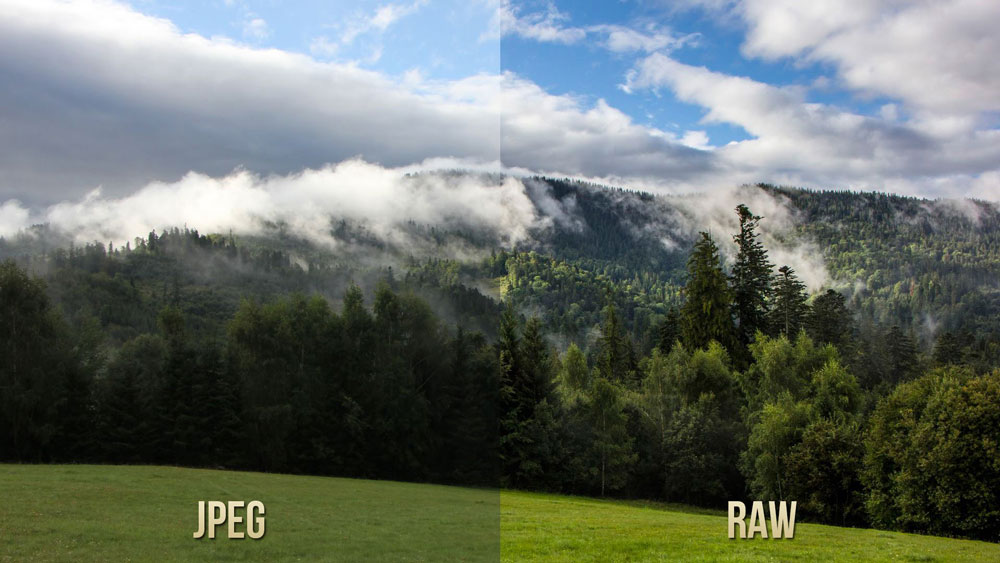
Warum ist Photoshop nicht geöffnet RAW? Tatsächlich kann Photoshop ein Foto des Formatformats öffnen. Dafür werden jedoch drei Programme in der Konverterkamera RAW, Adobe Bridge, Adobe Photoshop, gleichzeitig verwendet. Diese Versorgungsunternehmen sind miteinander verbunden und sind ein einheitlicher Mechanismus zur Bearbeitung und Verarbeitung von Rasterbildern und Bildern.
So öffnen Sie die Kamera rohe in Photoshop?
Gehen Sie zum Hauptmenü des Editors, wählen Sie das Menü "Datei" und den Befehl "Öffnen". Wählen Sie im angezeigten Fenster die erforderliche Datei aus. Wählen Sie es mit der Maus und klicken Sie auf die Schaltfläche "Öffnen". So wird die Datei sofort im Konverter geöffnet. Diese Methode wird auch verwendet, um mehrere Dateien gleichzeitig zu öffnen.
RAW über Adobe Bridge öffnen
So laden Sie ein Bild herunter
Um ein Bild im Konverter zu öffnen, müssen Sie ein Foto im Adobe Bridge-Mini-Imbages mit dem linken Maustaste auswählen und dann Strg+R verwenden. Oder klicken Sie auf Miniaturbilder der rechten Seite. Aus dem aufstrebenden Menü müssen Sie den Befehl "in der Kamera RAW öffnen" auswählen. In diesem Fall wird das Bild im Konverterfenster ohne Verwendung von Photoshop angezeigt, das für Transformationen bereit ist.
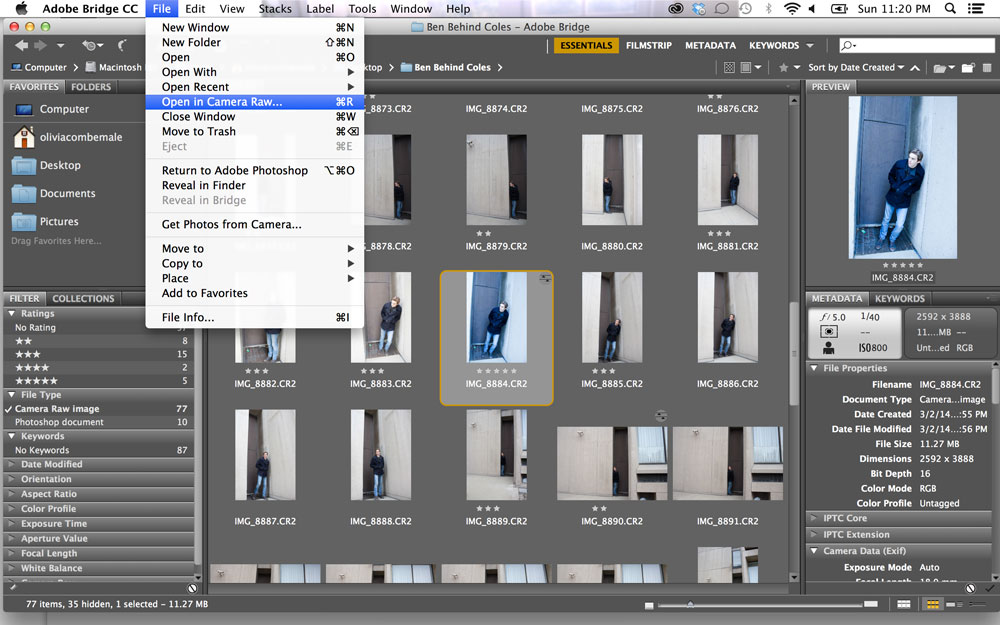
Wenn Sie ein Foto des Formatformats öffnen, können Sie es weiter bearbeiten und auf verschiedene Weise anpassen, wodurch das Ergebnis erzielt wird.
So laden Sie ein paar Bilder gleichzeitig herunter
Um mehrere Bilder in Camera RAW herunterzuladen, müssen Sie sie im Fenster Adobe Bridge Miniatures auswählen, die gleichzeitig auf die Strg/Shift -Tasten drücken und mit der Maus auswählen. Klicken Sie dann auf Strg+R. Nach klicken mit der rechten Taste wählen Sie den Befehl "In der Kamera -RAW öffnen". Sie können auch das Drücken des Zwerchfellsymbols, das sich im Hauptmenü befindet, verwenden.
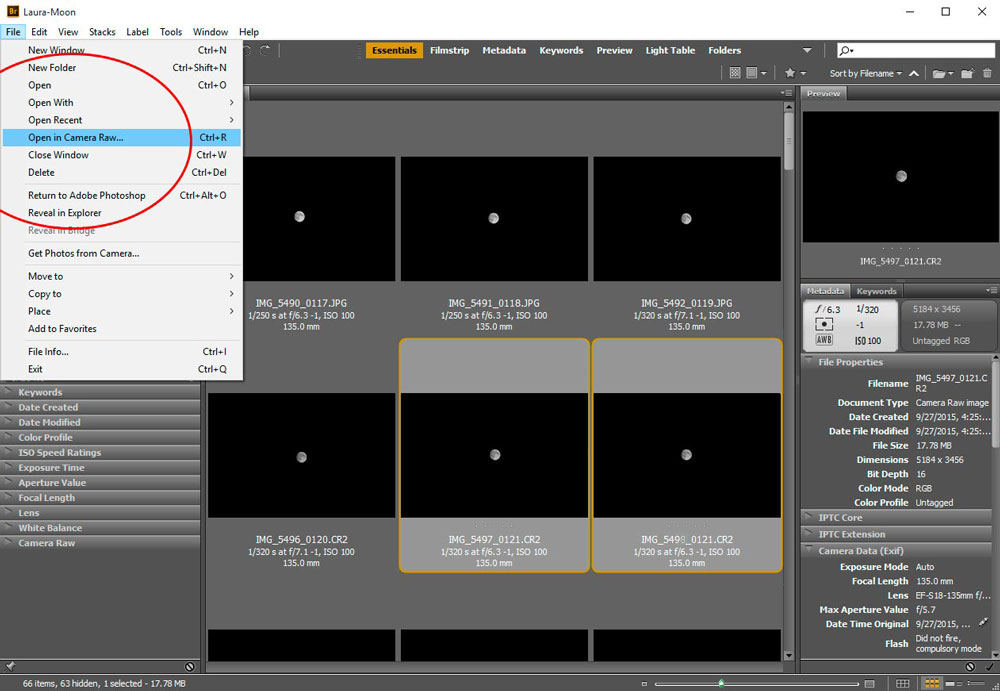
Nachdem die oben genannten Aktionen ausgeführt werden, werden alle von Ihnen ausgewählten Bilder in Ihrem Konverter angezeigt. Ihre reduzierten Kopien sind auf der linken Seite des Fensters verfügbar, sodass Sie bequem zwischen den Bildern wechseln können. Wenn das Klebeband von Miniaturen Sie bei der Arbeit stört, können Sie seinen Rand in den linken Teil der Schnittstelle des Editors verschieben, während es sich ausschaltet, und das ausgewählte Bild wird über den gesamten Bildschirm gestreckt.
So schließen Sie das Foto nach korrekter Bearbeitung?
Klicken Sie auf die Schaltfläche "Ready", die sich unten im Programmfenster befindet, um das Foto korrekt zu schließen und alle vorgenommenen Änderungen und Anpassungen beizubehalten. Wenn Sie das Bild speichern möchten, ohne die Bearbeitung in Equa-Format zu speichern, müssen Sie nur eine "Stornierung" auswählen. Wenn es notwendig ist, dort zu Photoshop zurückzukehren und dort Fotos zu übertragen, während alle vorgefertigten Einstellungen beibehalten werden, müssen Sie den Befehl "Open Image" verwenden.
Die gleiche Arbeit mit Expansionsdateien ist sehr bequem und einfach Photoshop verwenden. Mit diesem Editor in Converter Converter können Sie Ihre Fotos und Bilder ändern, bearbeiten und verarbeiten, um das gewünschte Ergebnis zu erzielen, sie heller, reichhaltiger und interessant zu machen.
- « Installation von Widgets auf dem Desktop im Windows -Betriebssystem
- Wir passen den Kompatibilitätsmodus im Internet Explorer -Browser an »

